- Autor Jason Gerald [email protected].
- Public 2023-12-16 11:34.
- Modificat ultima dată 2025-01-23 12:43.
Acest wikiHow vă învață cum să adăugați filtre și efecte speciale videoclipurilor și să le editați înainte de a le încărca în Povești.
Etapa
Metoda 1 din 2: Adăugarea de efecte speciale
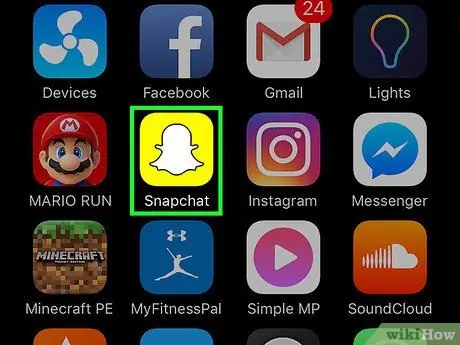
Pasul 1. Deschideți aplicația Snapchat
Această aplicație este marcată de o pictogramă fantomă albă pe un fundal galben.
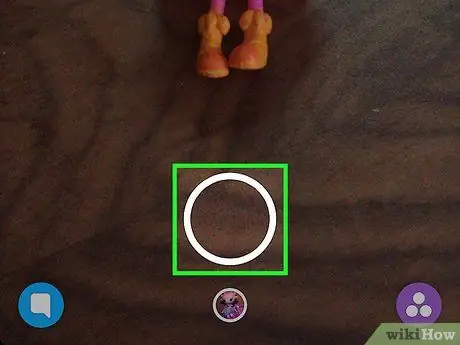
Pasul 2. Atingeți lung butonul cercului mare pentru a înregistra un videoclip
Puteți înregistra videoclipuri cu o durată de (maxim) 10 secunde.
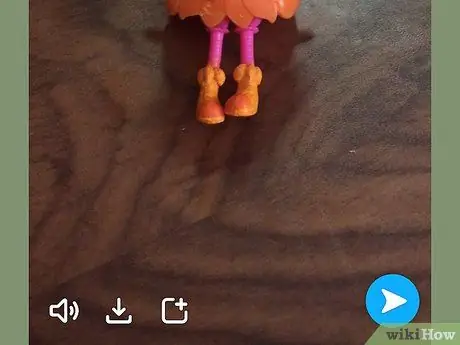
Pasul 3. Eliberați degetul de pe buton după ce ați terminat înregistrarea

Pasul 4. Glisați ecranul spre dreapta sau spre stânga pentru a adăuga efecte speciale
- Dacă nu ați activat funcția de filtrare, atingeți opțiunea „Activați filtrele” pentru a accesa efectele speciale.
- Pentru a reda videoclipul cu încetinitorul, atingeți pictograma slug. Pentru a-l reda la o viteză mai mare, atingeți pictograma iepure.
- Pentru a reda videoclipul în sens invers (de la sfârșit la început), atingeți cele trei săgeți îndreptate înapoi.
- Unele filtre pot schimba culoarea și luminozitatea videoclipului.
- Unele alte filtre pot adăuga efecte precum viteza de deplasare, locația sau timpul.

Pasul 5. Țineți un deget pe ecran și glisați ecranul folosind un alt deget pentru a combina mai multe filtre
Unele filtre, cum ar fi filtrele cu mișcare lentă (pictogramă melc) și avans rapid (pictogramă iepure), nu pot fi combinate
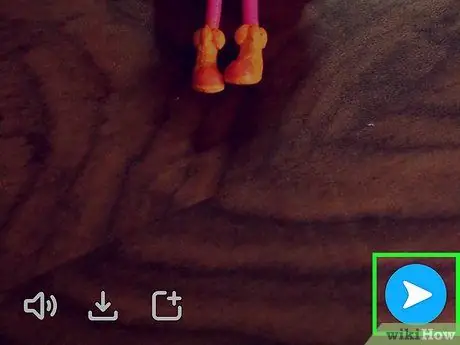
Pasul 6. Atingeți butonul „Trimiteți”
Acest buton este afișat cu o pictogramă săgeată îndreptată spre dreapta în colțul din dreapta jos al ecranului.
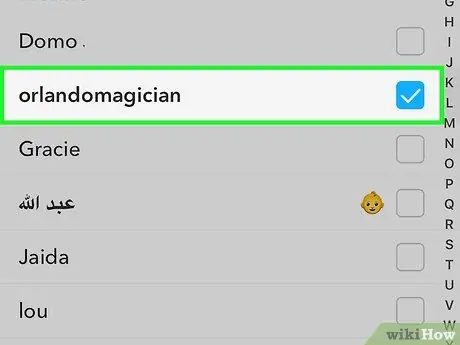
Pasul 7. Selectați destinatarul videoclipului
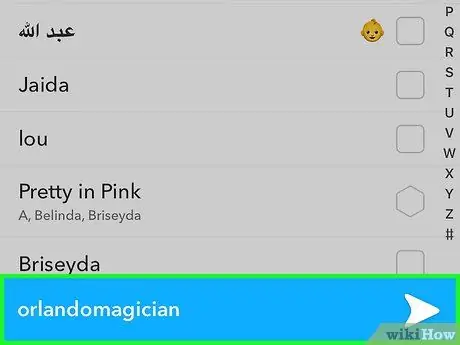
Pasul 8. Atingeți din nou butonul „Trimiteți”
Metoda 2 din 2: Editarea unei povesti video
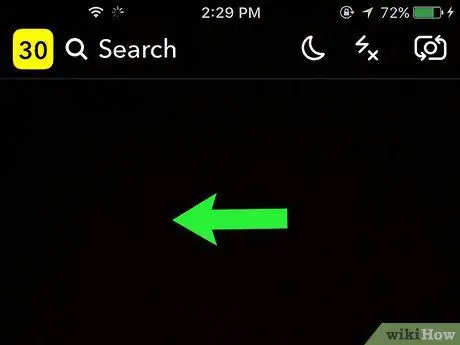
Pasul 1. Glisați ecranul spre stânga pentru a deschide pagina Story
După ce ai încărcat o postare într-o poveste, nu vei mai putea adăuga efecte speciale și filtre la videoclip.
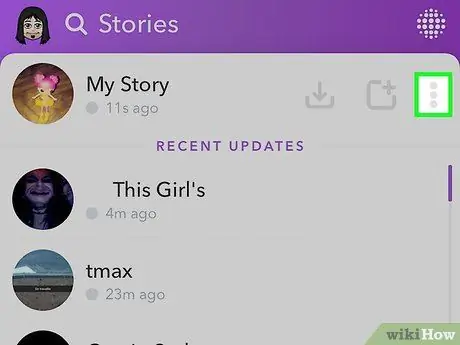
Pasul 2. Atingeți butonul cu trei puncte verticale
Se află în partea de sus a ecranului, lângă pagina Story. Odată atins, vor fi afișate toate postările încărcate în poveste.
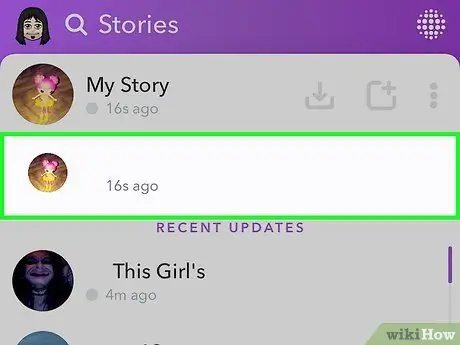
Pasul 3. Selectați una dintre postările specifice de încărcat în povestea dvs
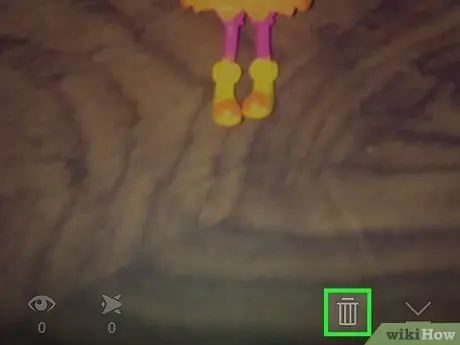
Pasul 4. Atingeți pictograma coș de gunoi pentru a șterge postarea
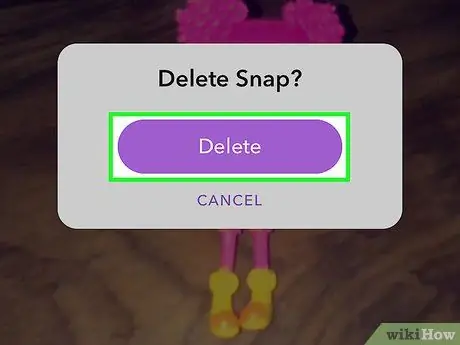
Pasul 5. Atingeți butonul Ștergeți
După aceea, postarea va fi eliminată din poveste.






